Come si accede a Google Password Manager sul browser Arc?
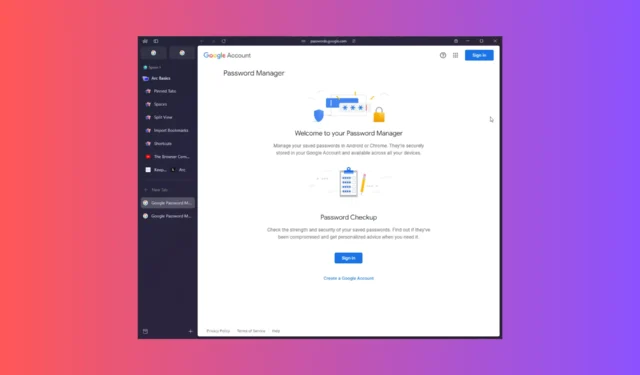
Arc browser è uno dei browser più recenti disponibili su Windows 11 e macOS. Ha guadagnato terreno grazie alla sua interfaccia intuitiva unica e viene fornito con il suo gestore di password.
Tuttavia, se hai effettuato la migrazione da Chrome al browser Arc ma desideri comunque accedere alle tue credenziali archiviate in Google Password Manager, puoi farlo. Ti guideremo attraverso semplici passaggi per accedere a Google Password Manager sul browser Arc.
Come posso accedere a Google Password Manager sul browser Arc?
- Avvia il browser Arc o, se non lo hai ancora scaricato, visita il sito Web ufficiale di Arc . Fai clic sul pulsante Scarica Arc su Windows 11 per scaricare il file di installazione e fai doppio clic sul file per installare il browser.
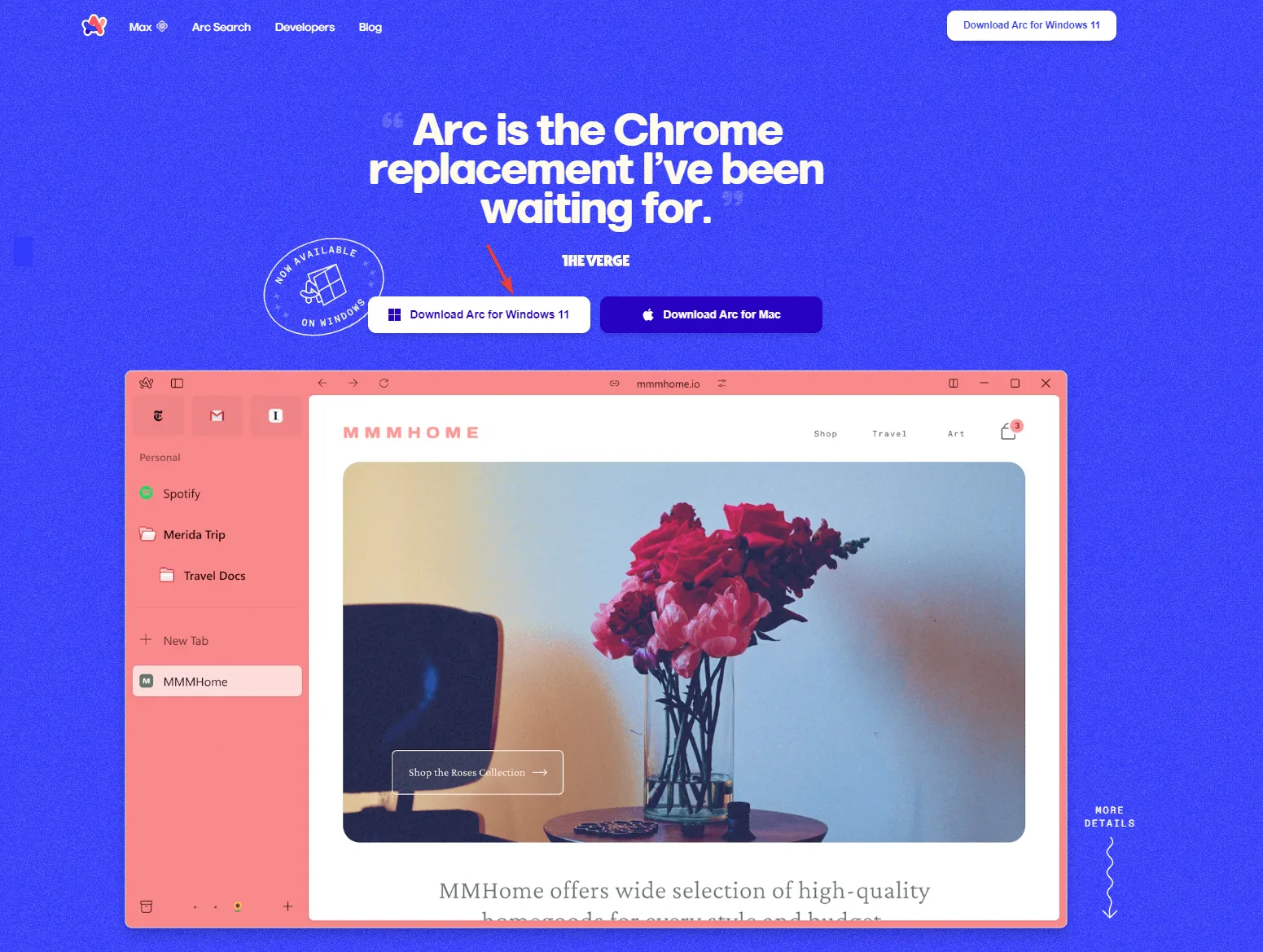
- Fai clic sull’opzione Nuova scheda nel riquadro di sinistra e digita passwords.google.com nella barra di ricerca del browser.
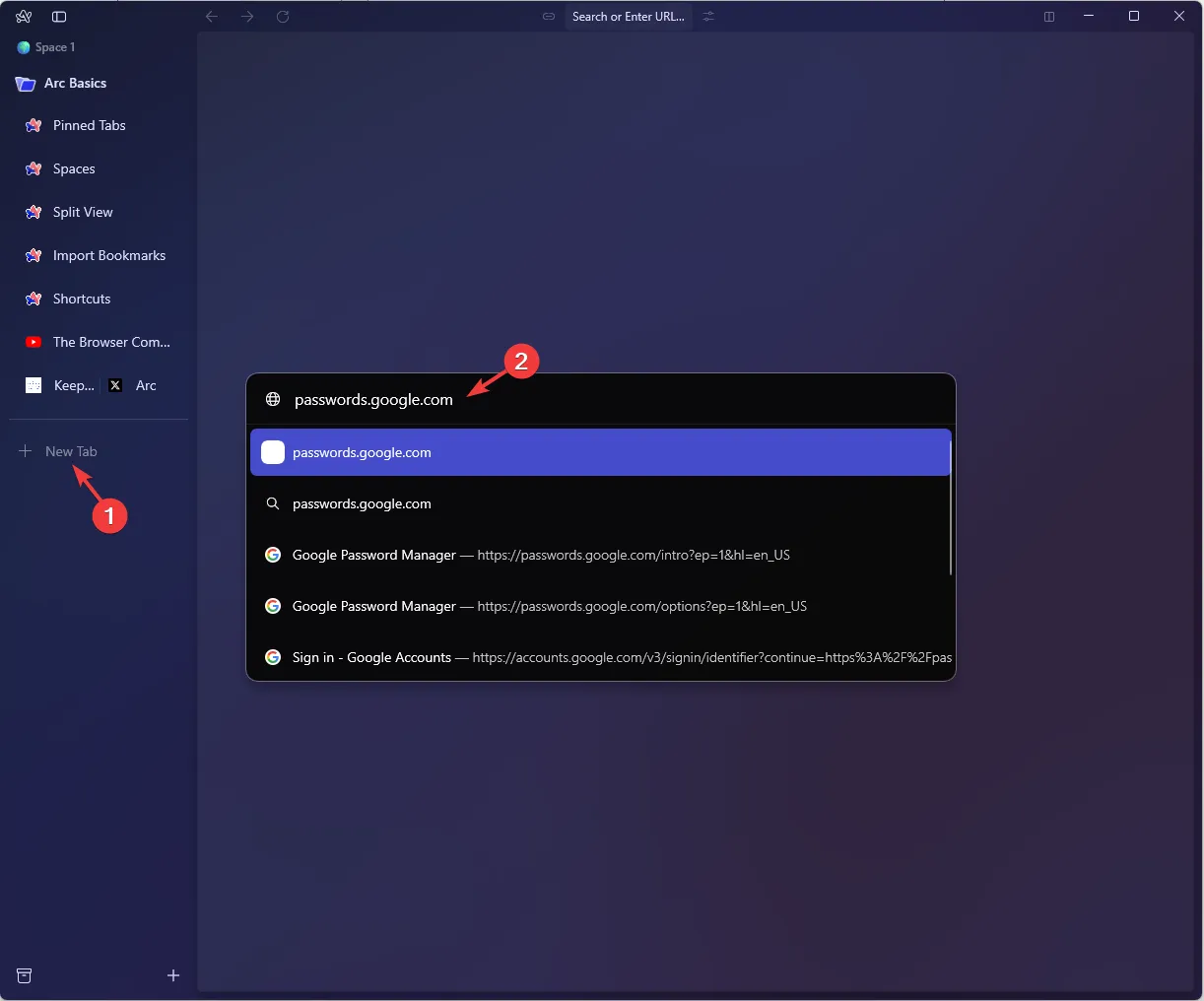
- Fare clic sul pulsante Accedi .
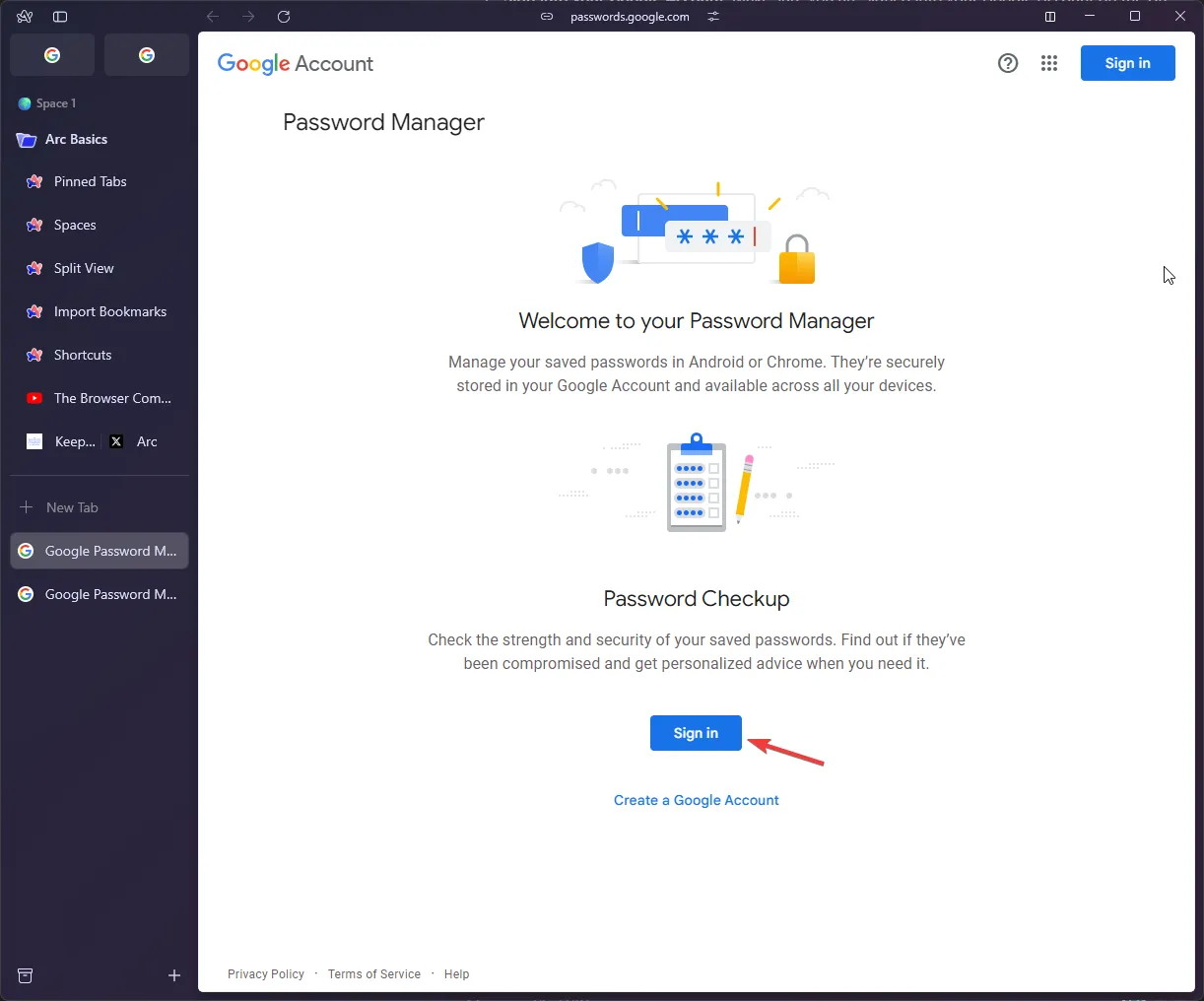
- Inserisci l’indirizzo email associato al tuo account Google e fai clic su Avanti.
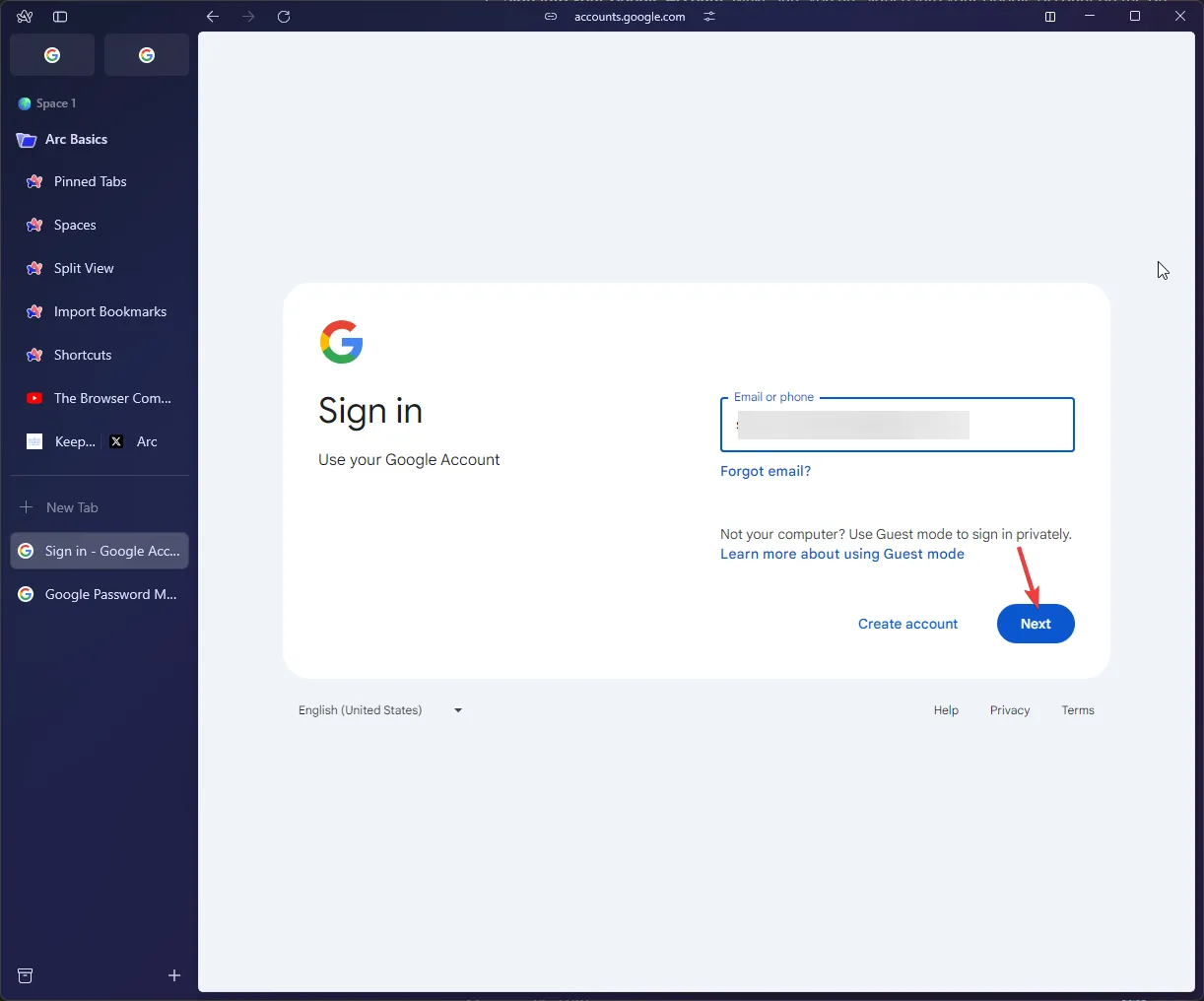
- Ora inserisci la tua password e fai clic su Avanti .
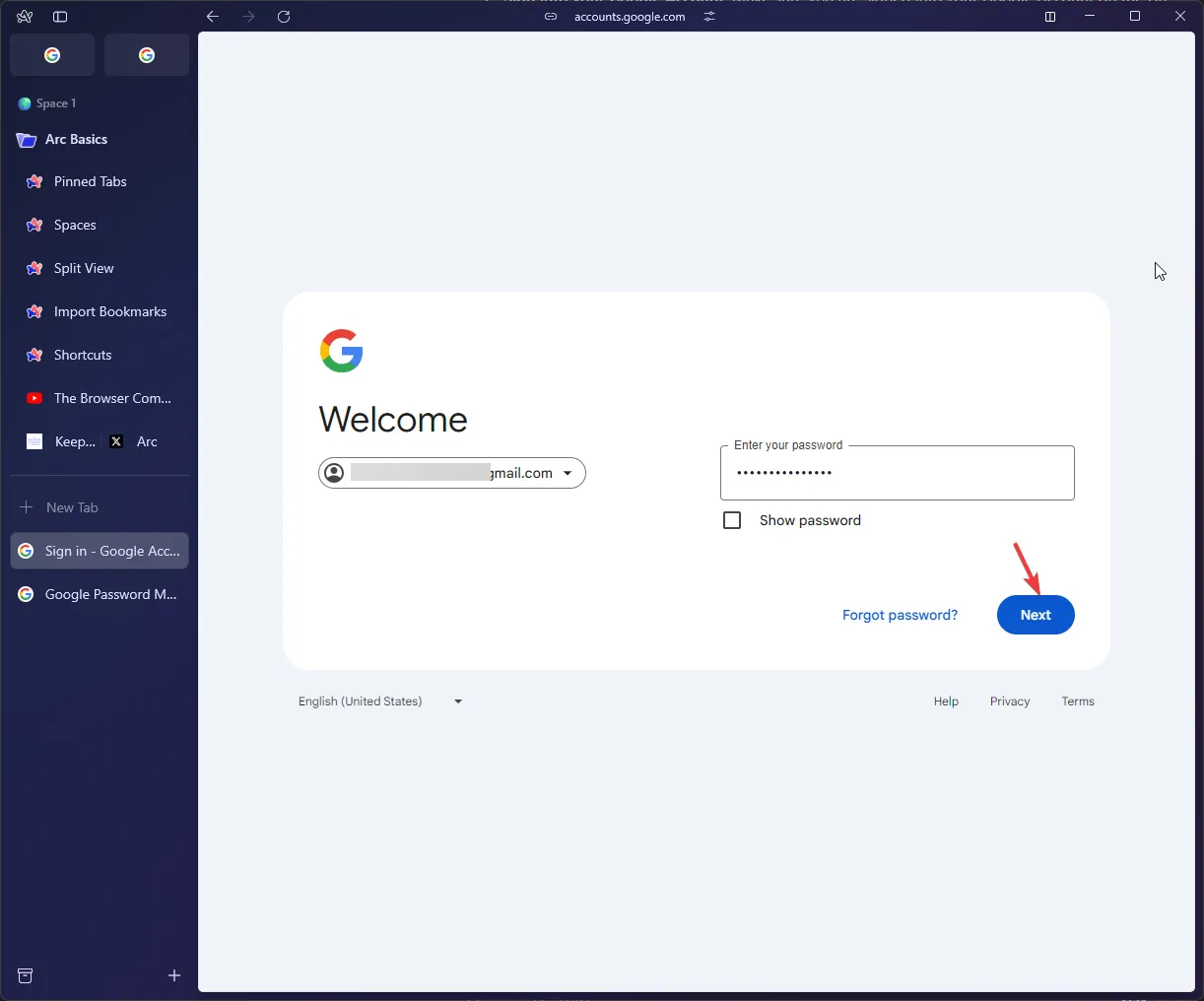
- Fare clic su Continua.
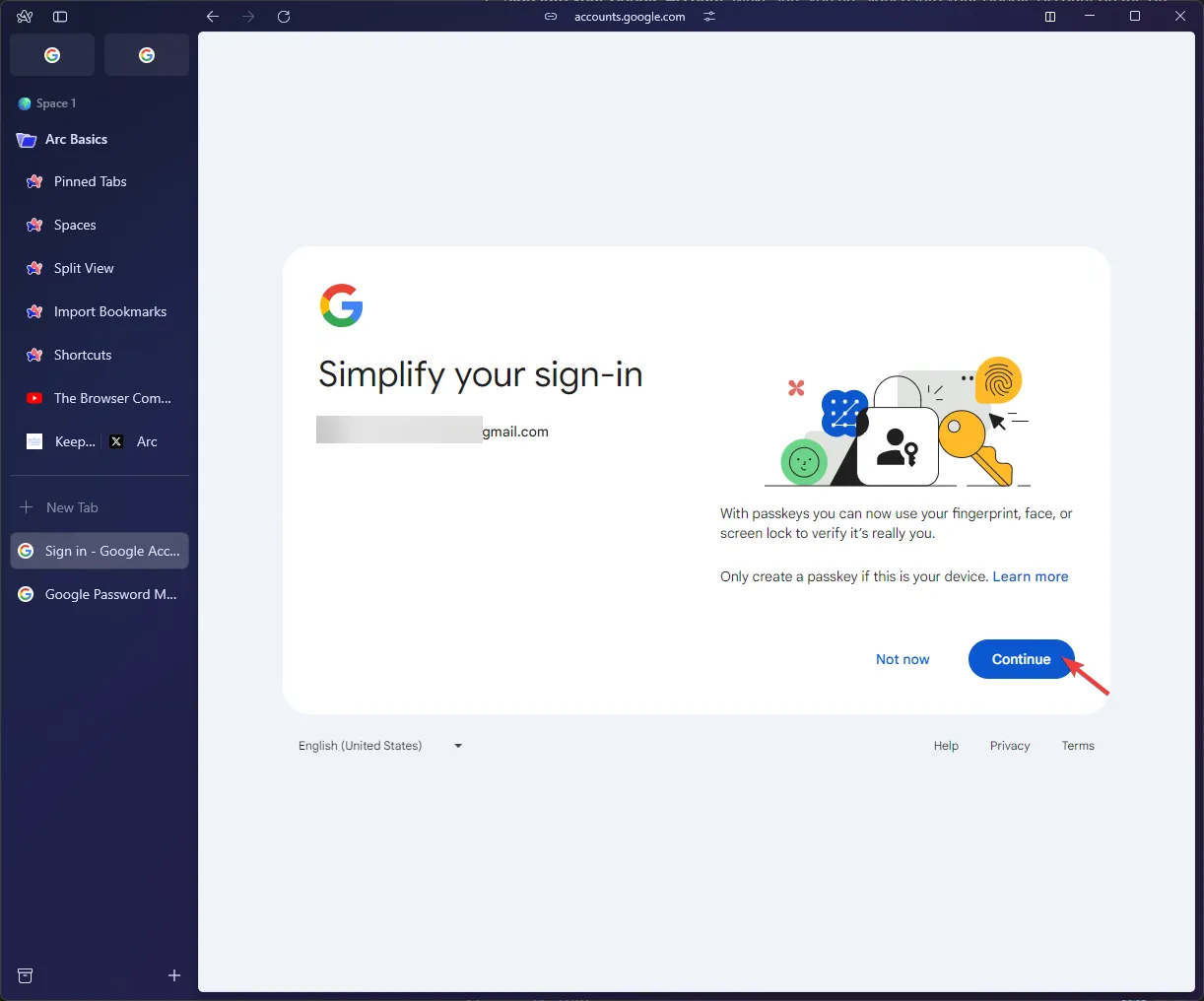
- Una volta effettuato l’accesso, puoi controllare l’elenco delle password salvate nel gestore delle password. È possibile visualizzare, aggiornare o eliminare qualsiasi credenziale.
Come posso importare le password da Google Password Manager a Password Manager su Arc?
- Avvia Google Chrome, fai clic sull’icona dei tre punti , quindi seleziona Impostazioni.
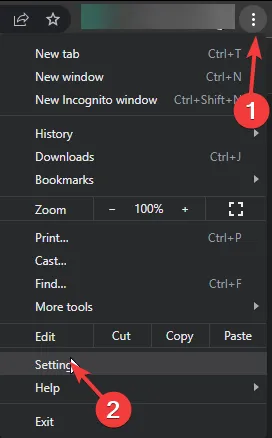
- Nel riquadro di sinistra, fai clic su Compilazione automatica e password, quindi seleziona Google Password Manager .
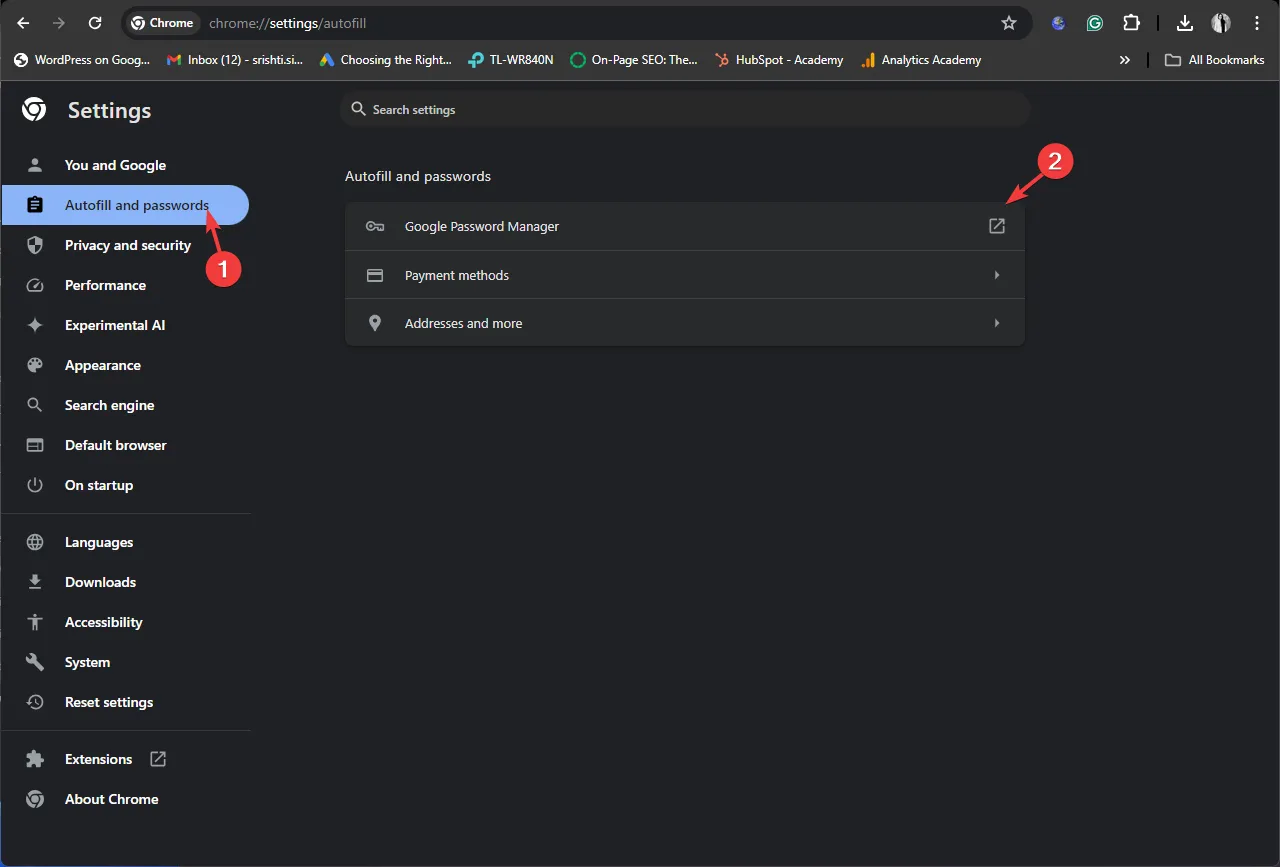
- Torna al riquadro di sinistra, seleziona Impostazioni, individua Esporta password e clicca su Scarica file .
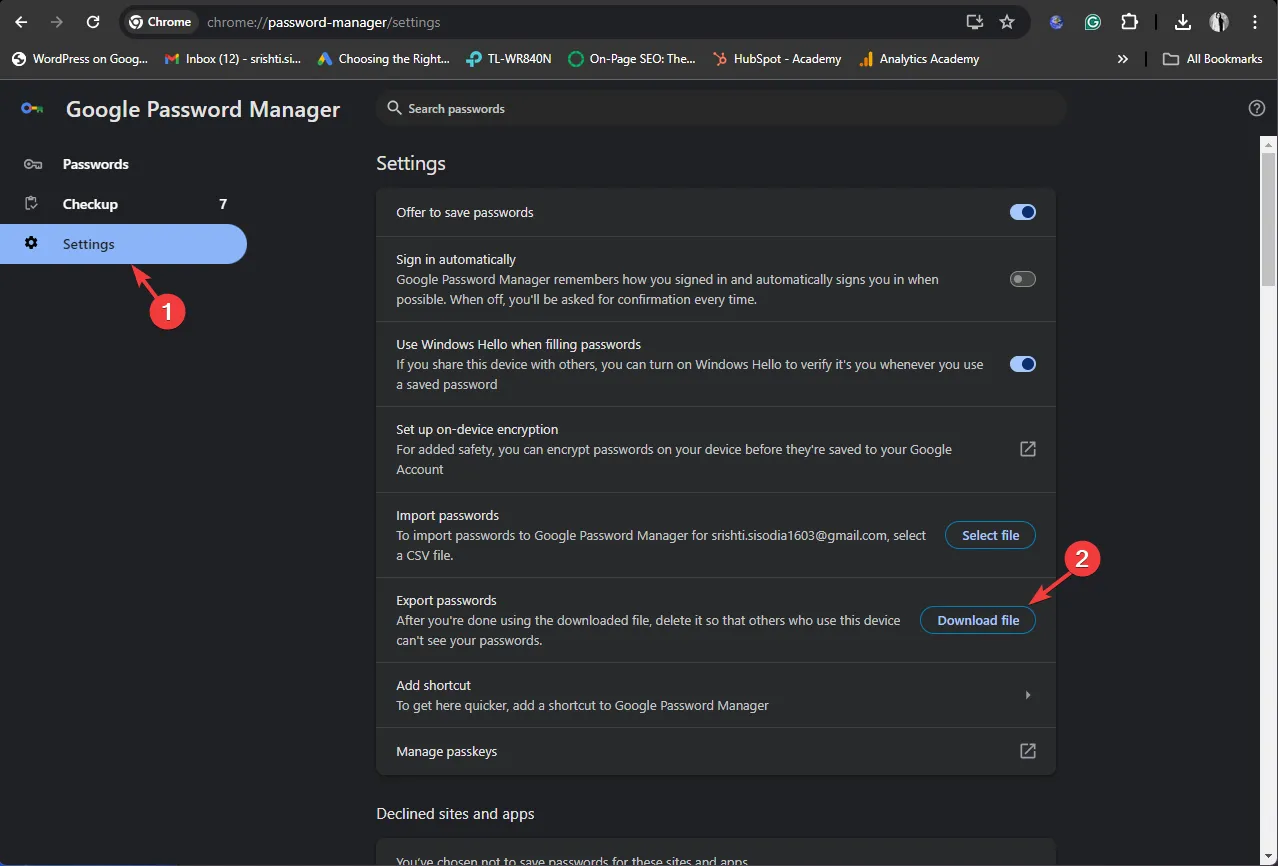
- Quindi, apri il browser Arc, clicca sull’icona Arc nell’angolo in alto a sinistra e seleziona Impostazioni .
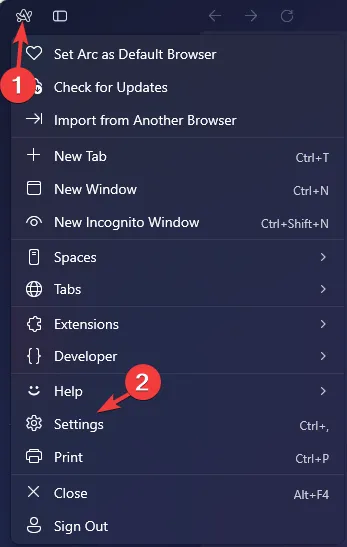
- Nella finestra successiva, individua e fai clic su Predefinito o sul profilo che desideri utilizzare in Profili.
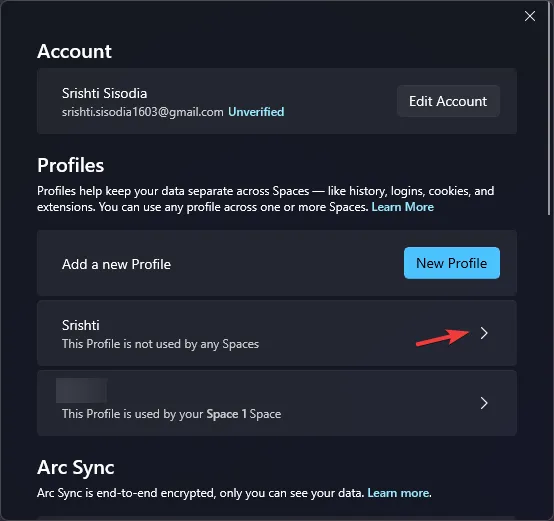
- Fai clic su Password nella parte inferiore del popup
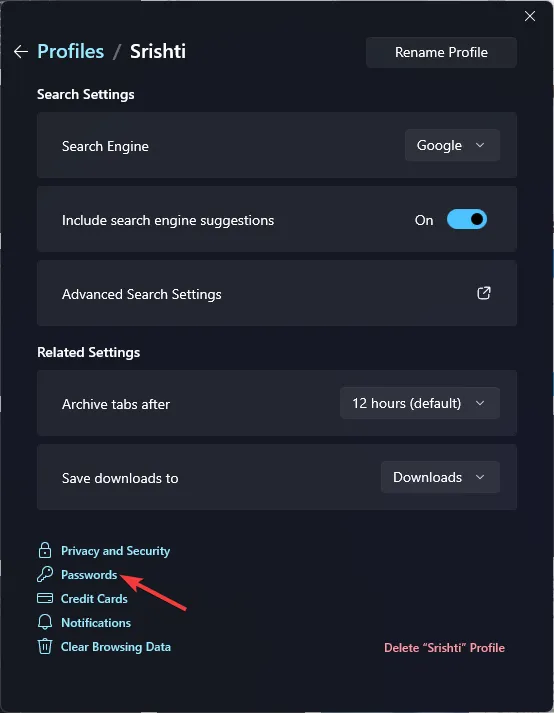
- Nella pagina successiva, fai clic su Seleziona un file CSV, quindi scegli il file e fai clic su Apri .
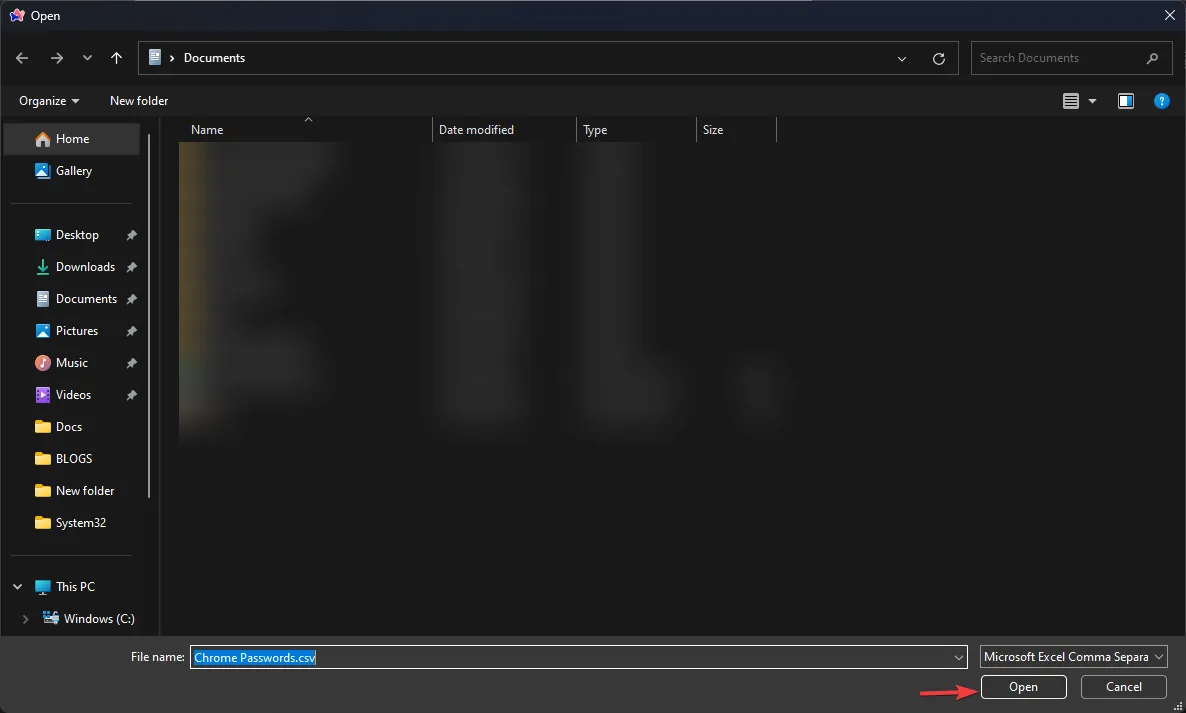
- Una volta terminato, riceverai il messaggio Importazione riuscita. Avrai anche la possibilità di eliminare il file. csv, fai clic sul segno di spunta se lo desideri, quindi seleziona Visualizza password per verificare le credenziali.
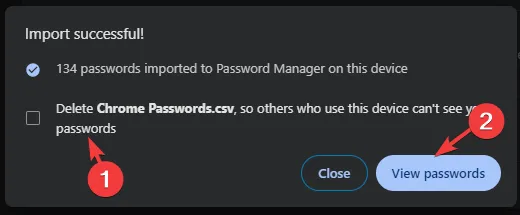
Ecco come puoi aprire Google Password Manager sul tuo browser Arc e gestirle o esportarle senza alcuna perdita.
Gestore delle password di Google è piuttosto popolare. Sebbene sia disponibile tramite il browser Google Chrome, può essere eseguito su qualsiasi dispositivo e qualsiasi browser disponibile. Inoltre, si presenta come qualcosa di diverso da un’app o un’estensione autonoma.
Se desideri esplorare altri gestori di password per una maggiore sicurezza e protezione, puoi consultare i migliori gestori di password offline che possono aiutarti a gestire le tue password.
Hai provato a usare Google Password Manager sul browser Arc? Se sì, condividi la tua esperienza con i nostri lettori nella sezione commenti qui sotto.



Lascia un commento